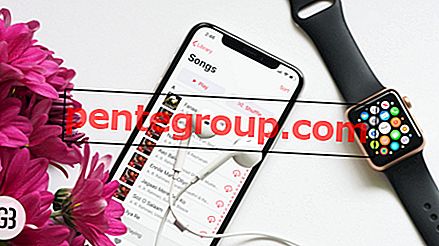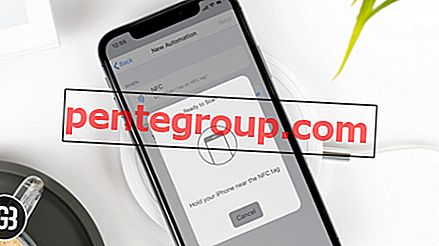Apple Watch menjadi sangat berguna ketika Anda ingin memeriksa email dan pemberitahuan penting lainnya. Secara default, Anda menerima notifikasi di iPhone, tetapi karena iPhone Anda terkunci atau dalam mode tidur, Anda dapat dengan mudah memeriksa notifikasi itu di Apple Watch, yang dipasangkan dengan iPhone Anda.
Tetapi kadang-kadang Apple Watch Anda gagal menampilkan pemberitahuan kepada Anda karena beberapa alasan yang tidak terduga. Ada beberapa solusi yang mungkin kami temukan dengan "memperbaiki" Apple Watch dan iPhone kami.
Tidak Mendapatkan Pemberitahuan di Apple Watch: Kiat untuk Memperbaikinya
Kiat # 1: Periksa Konektivitas Bluetooth
Apple Watch memerlukan koneksi Bluetooth aktif untuk menerima notifikasi secara real-time. Sebelum mencoba sesuatu yang mewah, tutupi dasar-dasarnya; periksa apakah Apple Watch Anda terhubung dengan benar dengan iPhone Anda.

Kiat # 2: Periksa Konektivitas Internet pada iPhone
Anda dapat mencoba hal-hal yang lebih sulit dan kemudian mengecewakan karena semuanya tidak berhasil. Namun, untuk menerima notifikasi, Anda memerlukan koneksi internet aktif di iPhone Anda. Pastikan Anda memilikinya menggunakan Data atau WiFi.

Kiat # 3: Periksa Pembaruan Perangkat Lunak
Terkadang gangguan perangkat lunak dapat memengaruhi fungsionalitas dasar Apple Watch. Periksa apakah ada pembaruan watchOS yang tersedia. Jika ya, lakukan segera dan lihat apakah semuanya berfungsi. Juga, disarankan untuk memeriksa pembaruan iOS.


Kiat # 4. Jangan Ganggu Mode
Pastikan Anda belum mengaktifkan Apple Watch di mode "Jangan Ganggu". Ini akan mengirim semua pemberitahuan ke iPhone Anda dan bukan ke jam tangan Anda.
Kiat # 5: Pemberitahuan Khusus
Pemberitahuan Apple Watch diatur untuk mencerminkan pengaturan iPhone Anda. Ini berarti jika Anda telah mengatur aplikasi iPhone Mail untuk hanya memberitahukan email VIP, Anda hanya dapat melihat notifikasi email VIP di Apple Watch Anda. Silakan periksa apakah Anda telah melakukan pengaturan seperti itu di iPhone Anda; jika Anda telah melakukan pengaturan seperti itu, Anda dapat menyesuaikan notifikasi di Apple Watch Anda dengan mengikuti langkah-langkah sederhana:
Langkah 1. Luncurkan aplikasi Watch di iPhone → Ketuk pada tab My Watch → Ketuk pada Notification .

Langkah 2. Ketuk satu aplikasi.

Jika Anda ingin pengaturan notifikasi aplikasi mencerminkan pengaturan pada iPhone Anda, ketuk Mirror my iPhone. Jika Anda ingin menggunakan pengaturan notifikasi yang berbeda hanya untuk Apple Watch Anda, ketuk Kustom.

Kiat # 6: Nyalakan Penutup untuk Membungkam Opsi
Buka Aplikasi Apple Watch di iPhone → ketuk My Watch → di bawah bagian Sounds and Haptics, Anda dapat menemukan opsi “Cover to Mute” . Matikan opsi ini. Setelah mematikan ini, Anda akan mulai mendapatkan notifikasi di Apple Watch Anda. Sekarang Anda dapat mengaktifkan opsi ON.

Tip # 7: Deteksi Pergelangan Tangan
Matikan opsi Deteksi Jam Tangan.
Langkah 1. Luncurkan aplikasi Watch di iPhone → Ketuk My Watch.
Langkah 2. Ketuk pada Passcode.
Langkah # 3. Sekarang, Ketuk pada opsi Matikan Deteksi Pergelangan Tangan.

Sekarang Anda akan mendapatkan semua notifikasi di Apple Watch Anda. Jika trik ini berfungsi pada Arloji Anda, maka Anda harus menyimpulkan bahwa sensor Infra merah, yang mendeteksi pergelangan tangan Anda, tidak berfungsi dengan benar.
Membungkus…
Perangkat lunak adalah hal-hal aneh. Ketika mereka bekerja sebagaimana mestinya, mereka membuat hidup lebih mudah. Tetapi ketika mereka gagal, itu tidak hanya menghambat produktivitas tetapi juga membutuhkan waktu ekstra dari jadwal sibuk kita untuk memperbaikinya. Dalam upaya ini, kami di sini untuk membantu pengguna produk Apple. Jika Anda butuh bantuan untuk hal tertentu, kami hanya tinggal komentar saja.
Jangan lewatkan:
- 21 Kiat dan Trik Yang Harus Diketahui Setiap Pengguna Jam Apple
- Aplikasi Aktivitas Tidak Berfungsi pada Apple Watch dan iPhone: Inilah Perbaikannya
- Cara Menambahkan Balasan Ubahsuaian untuk Pesan di Apple Watch
- Apakah Apple Watch Anda Tidak Membuka Mac? Coba Perbaikan Ini untuk Membuatnya Bekerja
Solusi mana yang memperbaiki masalah untuk Anda? Bagikan di komentar. Juga, terhubung dengan kami di Facebook, Twitter, dan Telegram.